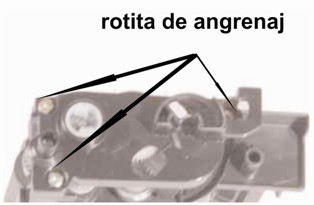Recenzii Imprimante, Informatii
Utile si Accesorii click aici
Dezasamblarea celor doua sectiuni
1. Desfaceti clema de inchidere a cartusului.

2. Separati cele doua sectiuni prin
desfacerea rezervorului de tone de
rezervorul de toner rezidual, ca in
imaginea alaturata.

Dezasamblarea rezervorului de toner
1. Pozitionati rezervorul de toner cu
developer roller-ul inpre dumneavoastra
si cu clema de tensiune de culoare roz
de pe partea de contact in partea stanga.
 2. Folosind o pereche de clesti cu cioc lung sau o unealta sub forma de carlig, desfaceti
2. Folosind o pereche de clesti cu cioc lung sau o unealta sub forma de carlig, desfaceti
cele doua arcuri de tensiune de pe developer, localizate deasupra doctor blade-ului, ca
in imaginea alaturata.
Nota: Nu deteriorati sau slabiti cele doua arcuri de tensiune.
Acestea vor fi refolosite la reasamblarea cartusului.
 3. Indepartati clemele de tensiune de pe partea de angrenaj a cartusului (de culoare albastra)
3. Indepartati clemele de tensiune de pe partea de angrenaj a cartusului (de culoare albastra)
si respectiv de pe partea de contact a acestuia (cel roz) prin rotirea inspre inainte si
extragerea in lateral de pe cartus.
 4. Indepartati developer roller-ul.
4. Indepartati developer roller-ul.
a. Prindeti developer-ul de axul metalic al
acestuia din partea de contact si ridicati-l
de rezervorul de toner, cu cele doua capete
de plastic de la capetele developer-ului..
Asezati-l pe o carpa moale pentru a fi
folosit la reasamblare.
Nota: Atentie, sa nu slabiti capetele de plastic ale developer-ului, pentru a fi in stare
buna si in momentul in care repuneti developer-ul la locul lui.
b. Curatati developer-ul cu ajutorul unui compresor cu aer comprimat si daca e necesar,
curatati si cu ajutorul unei carpe imbibate in apa distilata.
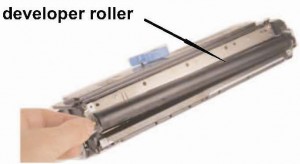 5. Desfaceti ansamblul doctor blade-ului.
5. Desfaceti ansamblul doctor blade-ului.
a. Folosind o surubelnita stelata, desfaceti cele doua suruburi care tin doctor blade-ul si
desprindeti cele doua pinioane de ghidaj, ca in figura alaturata.
Nota: Aveti grija cu buretele de la rezervorul de toner, atasat de rezervor sub doctor blade.
Daca este deteriorat in timpul desprinderii de pe rezervor- inlocuiti-l.
 b. Indepartati orice urma de toner de pe lamela
b. Indepartati orice urma de toner de pe lamela
si de pe buretele de sub ea, folosind aer
comprimat.
 c. Plasati doctor blade-ul pe o suprafata curata pentru a-l
c. Plasati doctor blade-ul pe o suprafata curata pentru a-l
curata cu o carpa imbibata in apa distilata. Asigurati-va
apoi ca doctor blade-ul e complet uscat.
Nota: Inspectati doctor blade-ul pentru urme de zgarieturi,
uzura sau deteriorare de orice fel. In cazul in care e
deteriorat va trebui inlocuit cu unul nou.
 d. Curatati tot tonerul ramas pe doctor blade,
d. Curatati tot tonerul ramas pe doctor blade,
folosind partea de lemn a unui aplicator pentru a
indeparta tonerul.
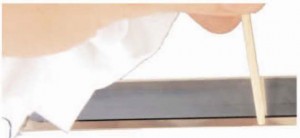 6. Indepartati capacul de la camera de toner si
6. Indepartati capacul de la camera de toner si
curatati rezervorul de orice urma de toner, folosind
un compresor cu aer comprimat.
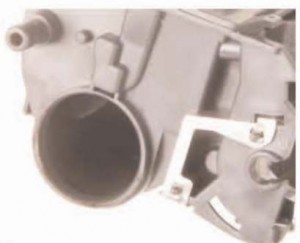 7. Curatati cu ajutorul unui compresor cu aer comprimat
7. Curatati cu ajutorul unui compresor cu aer comprimat
buretele, lamela de sigilare si rotiti roller-ul de adaugare
de toner pentru a indeparta orice urma de toner.
 Reasamblarea rezervorului de toner
Reasamblarea rezervorului de toner
1. Reasezati buretele din partea de sus a
rezervorului de toner, aliniindu-l pe pinioanele
de fixare aferente acestuia.
Nota: Asigurati-va ca indepartati orice cuta
de pe suprafata acestuia.
 2. Instalati ansamblul doctor blade-ului.
2. Instalati ansamblul doctor blade-ului.
a. Pozitionati doctor blade-ul pe
pinioanele de fixare a acestuia, ca in
imaginea alaturata.
 Nota: Asigurati-va ca doctor blade-ul este pozitionat
Nota: Asigurati-va ca doctor blade-ul este pozitionat
sub elementul metalic de contact din partea de contact
a cartusului.
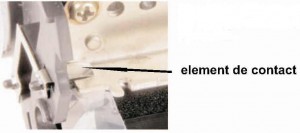 b. Asigurati doctor blade-ul cu cele
b. Asigurati doctor blade-ul cu cele
doua suruburi stelate aferente.
Nota: Asigurati-va ca elementele de
fixare a developer roller-ului sunt
pozitionate in fata doctor blade-ului.
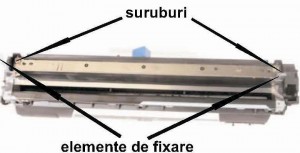 3. Reinstalati developer roller-ul.
3. Reinstalati developer roller-ul.
a. Asigurati-va ca cele doua elemente din
plastic de la capetele developer-ului sunt
fixate la capetele developer-ului.
 b. Reinstalati developer roller-ul pe
b. Reinstalati developer roller-ul pe
cartus.
Nota: Asigurati-va ca elementele de
plastic de la capetele developer-ului
sunt pozitionate in interiorul lacasului
aferent developer-ului, langa developer.
 4. Instalati clema de fixare de pe axul
4. Instalati clema de fixare de pe axul
developer roller-ului in partea de contact.
Rotiti apoi de clema, pentru a asigura fixarea
ei.
Nota: Asigurati-va ca piciorusul arcului
propriu zis de pe developer este inafara
clemei developer-ului.
 5. Instalati clema de fixare de pe axul
5. Instalati clema de fixare de pe axul
developer roller-ului in partea cu rotite.
Rotiti apoi de clema, pentru a asigura fixarea
ei.
nota: Asigurati-va ca piciorusul arcului
propriu zis de pe developer este inafara
clemei developer-ului.
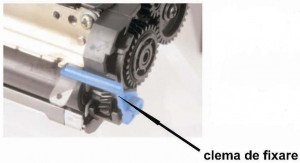 6. Folosind o pereche de clesti cu cioc
6. Folosind o pereche de clesti cu cioc
lung sau o unealta sub forma de carlig,
reatasati cele doua arcuri de tensiune
de pe developer roller, dupa cum este
indicat in imaginea alaturata.
 7. Umpleti rezervorul de toner si instalati dopul aferent acestuia.
7. Umpleti rezervorul de toner si instalati dopul aferent acestuia.
8. Reasezati chipul si testati cartusul.
Dezasamblarea unitatatii de imagine
1. Indepartati capacul cilindrului.
a. Incepeti in partea de angrenaj a cartusului si folositi o
surubelnita cu varf plat pentru a desface bratul capacului
de la cilindru de pe cartus.
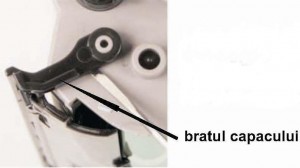 b. Indepartati cu grija capacul si in partea de contact a
b. Indepartati cu grija capacul si in partea de contact a
cartusului, de pe piciorusul de prindere al acestuia.
Nota: Arcul din partea de contact de pe usita cilindrului se
va desprinde de pe bratul de prindere a usitei- pastrati-l
intr-un loc sigur pentru a-l folosi la reasamblare.
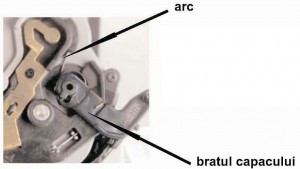 2. Folosind o surubelnita mica stelata, desfaceti
2. Folosind o surubelnita mica stelata, desfaceti
cele patru suruburi localizate in partea de contact
a unitatii de imagine, ca in figura alaturata.
Indepartati apoi surubul situat pe partea de
angrenaj a cartusului.
 3. Ridicati capacul PCR-ului din partea de
3. Ridicati capacul PCR-ului din partea de
contact , ca in imaginea alaturata.
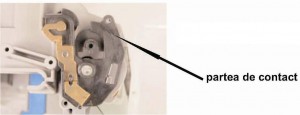 4. Folosind o pereche de clesti cu cioc lung,
4. Folosind o pereche de clesti cu cioc lung,
desprindeti firul de contact al wiper blade-ului.
Nota: Atentie sa nu slabiti firul de contact al
wiper blade-ului, pentru a putea sa il utilizati
la reasamblare.
 5. Indepartati cilindrul
5. Indepartati cilindrul
a. Folosind o surubelnita mica cu varf plat ridicati
capatul de aliniere de sub carcasa cartusului din
lacasul sau de aliniere.
 b. Desfaceti carcasa unitatii de imagine.
b. Desfaceti carcasa unitatii de imagine.
 c. Desprindeti cilindrul de pe unitatea
c. Desprindeti cilindrul de pe unitatea
de imagine.
Nota: Curatati PCR-ul si ansamblul de
curatare, folosind un compresor cu aer
comprimat.

Reasamblarea unitatatii de imagine
1. Instalati cilindrul
a. Inlocuiti cilindrul si introduceti partea cu
rotita zimtata in partea de angrenaj a
cartusului.
 b. Reasezati capatul de aliniere de sub carcasa cartusului
b. Reasezati capatul de aliniere de sub carcasa cartusului
in partea de contact. Apoi asigurati carcasa sa fie aliniata
corespunzator si in partea de angrenaj a cartusului.

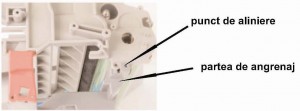 2. Instalati firul de contact de pe wiper blade.
2. Instalati firul de contact de pe wiper blade.
 3. Aliniati capacul din partea de contact a
3. Aliniati capacul din partea de contact a
PCR-ului cu axa cilindrului si apasati
pentru a-l fixa la locul lui, ca in imaginea
alaturata.
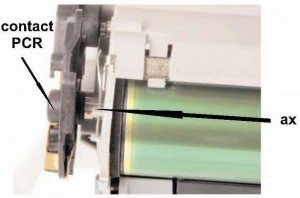 4. Fixati capacul din partea de contact a PCR-ului
4. Fixati capacul din partea de contact a PCR-ului
si carcasa cartusului cu cele patru suruburi, ca in
imaginea alaturata. Infiletati apoi si surubul din
partea de angrenaj a unitatii de imagine.
 5. Instalati capacul cilindrului
5. Instalati capacul cilindrului
a. Instalati arcul aferent bratului de la capacul cilindrului.
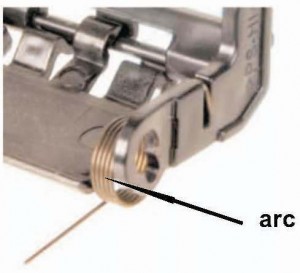 b. Instalati bratul de inchidere din partea de contact a
b. Instalati bratul de inchidere din partea de contact a
capacului de la cilindru.
Nota: Asigurati-va ca arcul este situat inspatele capacului
din partea de contact a cartusului.
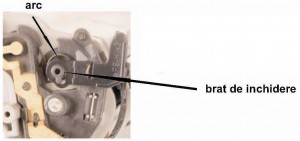 c. Instalati bratul de inchidere si fixare
c. Instalati bratul de inchidere si fixare
si in partea de angrenaj a unitatii de
imagine.
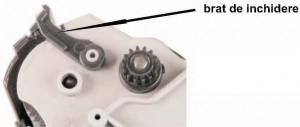 Nota: Recomandam testarea cartusului dupa reasamblarea acestuia.
Nota: Recomandam testarea cartusului dupa reasamblarea acestuia.
1. Instalati deeloper-ul. Asigurati-va
ca ati instalat capatul corespunzatoar
partii de angrenaj a cartusului.
Dezasamblarea rezervorului de toner
 1. Folosind o surubelnita plata mica, desprindeti
1. Folosind o surubelnita plata mica, desprindeti
capetul de blocare ca in figura alaturata, precum
si capatul suplimentar de blocare, pe care va
trebui sa il pastrati pentru reasamblare.
Nota: Atentie sa nu deteriorati rotitele de
angrenaj pe parcursul acestei operatiuni.
2. Indepartati rotita elicoidala de angrenaj, 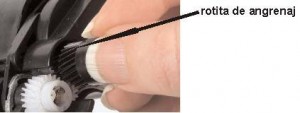
ca in figura alaturata.
3. Folosind o surubelnita stelata, indepartati 
surubul de pe capacul doctor bar-ului.
4. Indepartati capacul doctor bar-ul prin ridicare, 
prinzand de partea din mijloc.
5. Folosind un cleste cu cioc lung, indepartati arcul doctor bar-ului. 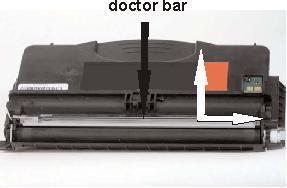
6. Ridicati doctor bar-ul din partea de
angrenaj a cartusului si trageti de el catre
dreapta pentru a-l scoate.
7. Cu ajutorul unei surubelnite cu varf plat 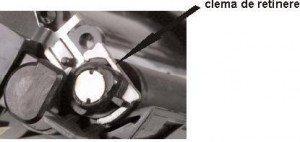
ridicati clema de retinere a developer
roller-ulului, ca in figura alaturata.
Rotiti inelul de pe developer
8. Prindeti de acesta si indepartati 
developerul prin ridicare din locasul lui.
Scoateti acest inel de pe axul developer-ului.
Nota: Curatati interiorul acestui inel cu
ajutorul unei carpe moi.
9. Folosind un cleste cu cioc lung, apucati axul developer-ului de partea opusa partii de 
angrenaj si rotiti de rotita alba a developer-ului un sfert de cerc in sensul acelor de ceasornic.
Acest lucru va debloca rotita, pentru ca apoi sa o indepartati de pe ax, folosind o surubelnita
plata mica.
Nota: Asigurati-va sa nu deteriorati dintii rotitei zimtate pe parcursul indepartarii acesteia.
10. Prindeti developer-ul de axul 
metalic si indepartati-l de pe cartus,
curatati-l cu aer comprimat si
asezati-l pe o carpa moale, uscata.
11. Indepartati capacul camerei 
de toner.
12. Curatati cartusul folosind aer 
comprimat. Rotiti de roller-ul de
adaugare a tonerului pentru a va
asigura ca indepartati orice exces
de toner.
13. Folosind o carpa uscata curatati 
lacasurile developer-ului.
14. Inspectati lamela de sigilare a doctor bar-ului pentru deformari, deteriorari.
Daca este uzata sau deteriorata va trebui inlocuita cu una noua.
Reasamblarea rezervorului de toner
1. Instalati deeloper-ul. Asigurati-va 
ca ati instalat capatul corespunzatoar
partii de angrenaj a cartusului.
2. Asezati rotita zimtata pe axul developer-ului. Folosind clesti cu cioc lung, prindeti axul
developer-ului. Folosind clesti cu cioc lung, prindeti axul
developer-ului de partea opusa partii de angrenaj si invartiti rotita zimtata alba un sfert de
cerc in sens opus acelor de ceasornic, fapt care va bloca rotita pe developer.
Nota: Aplicati vaselina conductiva pe interiorul inelului de pe developer.
3. Asezati inelul de pe developer pe axul acestuia si rotiti-l pemtru a il stabili la locul lui.
4. Instalati clema de pozitionare a developer-ului 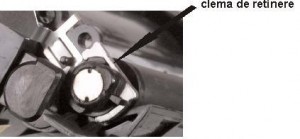
ca in figura alaturata.
5. Reasezati doctor bar-ul la locul lui. 
6. Reasezati arcul corespunzator doctor bar-ului. 
7. Instalati capacul de pe doctor bar, 
asigurandu-va ca intra in locasuri capatele acestuia.
8. Folosind o surubelnita stelata, 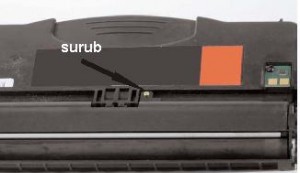
infiletati surubul de pe capacul
doctor bar-ului.
9. Instalati rotita elicoidala de angrenaj ca 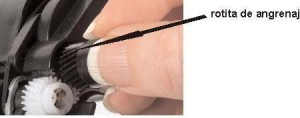
in figura alaturata.
10. Reinstalati capatul original de blocare 
pe partea de angrenaj a cartusului. Plasati
apoi clema de blocare pe ax pentru a
asigura capatul de blocare.Aceasta clema
poate fi apasata la locul ei folosind o
pereche de clesti cu cioc lung.
11. Umpleti rezervorul de toner al cartusului cu toner-ul aferent.
12. Reasezati capacul camerei de toner.
Dezasamblarea unitatii de imagine
1. Folosind o surubelnita cu varf plat 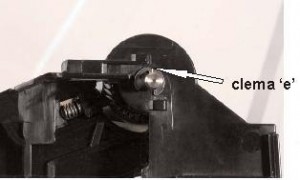
indepartati clema sub forma de ‘e’ , ca in
figura alaturata.
2. Indepartati axul cilindrului in directia 
indicata in imaginea alaturata.
3. Scoateti cilindrul ca in imaginea alaturata. 
4. Rotiti clemele de retinere de ambele parti ale PCR-ului, apoi ridicati si indepartati 
PCR-ul si clemele acestuia de pe unitatea de imagine ca in imaginea alaturata.
Nota: Asezati PCR-ul pe o carpa uscata. Nu incercati sa il curatati.
5. Folosind o surubelnita stelata, 
indepartati cele doua suruburi de pe
wiper blade si indepartati wiper
blade-ul ca in imaginea alaturata.
6. Curatati unitatea de imagine folosind aer 
comprimat si inspectati lamelele si bureteii
pentru urme de deteriorare sau uzura.
Reasamblarea unitatii de imagine
1. Instalati wiper blade-ul si 
prindeti-l cu cele doua suruburi,
folosind surubelnita stelata. Pudrati
amela cu toner corespunzator acestui
tip de cartus, inainte de folosire.
2. Reasezati PCR-ul si clemele aferente 
ca in imaginea alaturata.Rotiti aceste
cleme ca in figura alaturata.
3. Asezati arcul aferent cilindrului la locul lui si apoi instalati cilindrul in locasul aferent.
4. Introduceti inapoi axul aferent  cilindrului.
cilindrului.
5. Instalati clemele sub forma de ‘e’ 
Nota: Recomandam testarea cartusului dupa reasamblarea acestuia.
Indepartarea OPC-ului
1. Cartusul imprimantelor HP 2035, 2055 are rotita de angrenaj. Pentru a putea indeparta OPC-ul trebuie sa indepartezi aceasta rotita.

2. Pentru a desface cartusul in doua, trebuie facute niste gauri mici cu o bormasina langa nituri. Indeparteaza niturile cu o penseta.
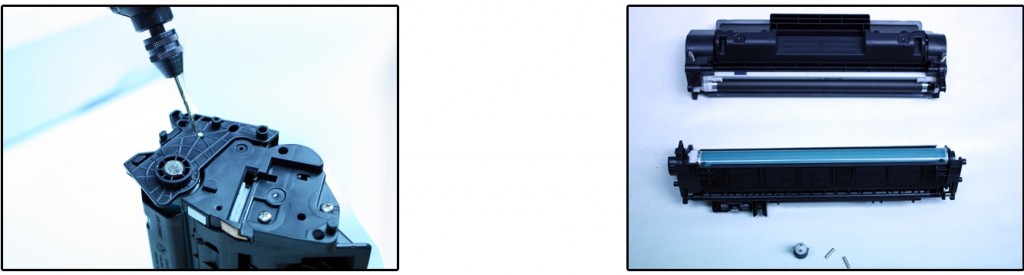
3. Pentru a indeparta OPC-ul, foloseste o surubelnita dreapta mica pentru a impinge afara siguranta de blocare. Folosind un cleste indeparteaza siguranta.
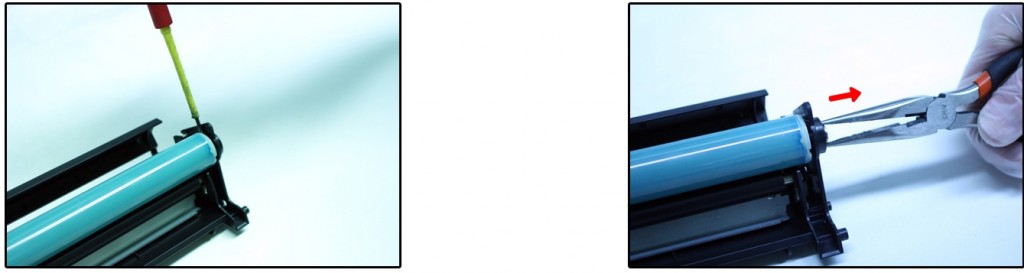
4. Inceparteaza OPC-ul, PCR-ul si WB-ul pentru curatare sau inlocuire

Cand se remonteaza OPC-ul si WB-ul asigura-te ca folosesti pudra. Daca nu folosesti pudra exista riscul ca WB-ul sa se miste si sa zgaraie OPC-ul.
Unitatea de toner
1. La acest model de cartus, camera de toner nu este prinsa in suruburi, ci este lipita in anumite puncte.
In partea unde nu sunt rotitele de angrenaj taie cu un cutter lipitura si cu o surubelnita dreapta mica indeparteaza capacul.
Pe cealalta parte fa o gaura mica cu bormasina.
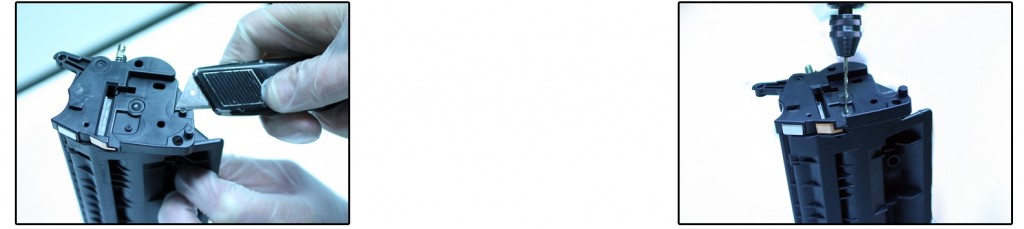
2. Capacele au si cate o siguranta la fiecare capat. Cu o surubelnita apasati pe ele.

3. Demonteaza partea de toner. folosind un aspirator si o carpa curata indeparteaza tonerul din camera de toner, mag roller si doctor blade.

4. Daca doresti sa adaugi sigiliu, indeparteaza cu o surubelnita capatul locasului sigiliului si adauga unul nou.
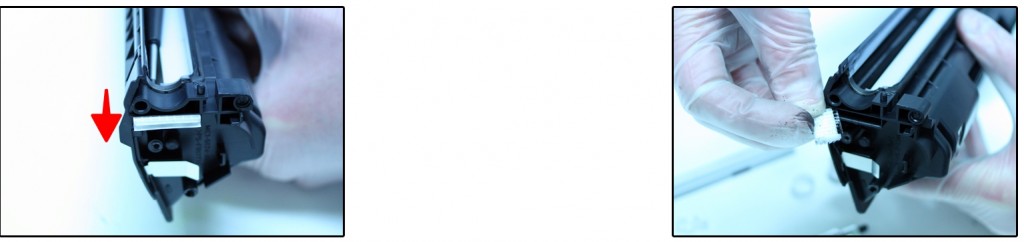
5. Umple camera de toner, si adauga restul componentelor. Adauga capacul, asigurandu-te ca placutele metalice fac contact.
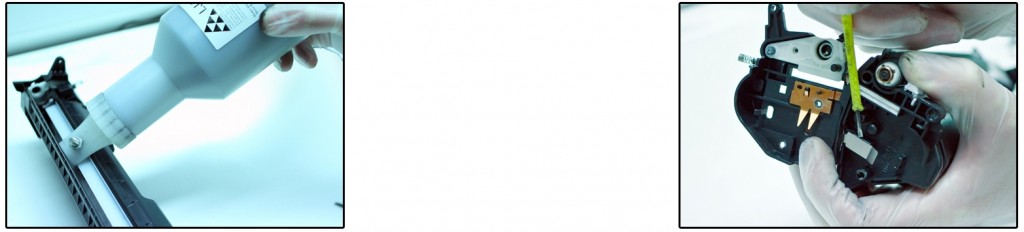
6. Asigura capacele in pozitie folosind doua suruburi.
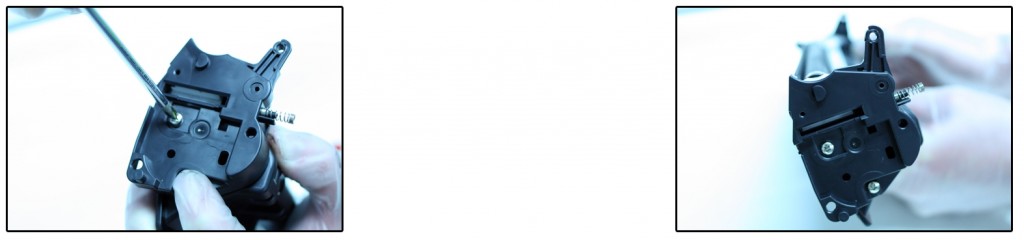
7. Asambleaza partea cu OPC-ul si partea cu tonerul si inlocuieste rotita de angrenaj.
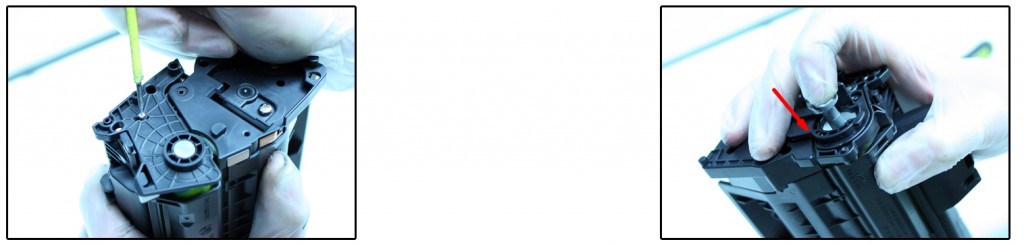
Pe www.skyprint.ro gasiti noul catus compatibil pentru imprimantele Lexmark E260, E360, E460.
Este un cartus 100% nou, cu toner refill si chip de la SCC.
Dezasamblarea rezervorului de toner
1. Desfaceti cele trei suruburi situate pe capacul partii de angrenaj a cartusului, iar apoi indepartati acest capac.
2.Indepartati capacul de la capatul developer-ului din partea de angrenaj a cartusului.
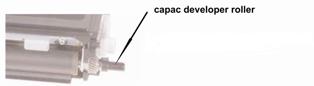
3. Indepartati capacul de la capatul developer-ului si din cealalta parte a cartusului.
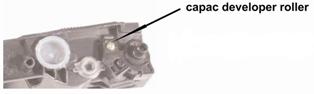
4. Folosind o surubelnita mica cu varf plat ridicati dispozitivul care tine in pozitie developer roller-ul.
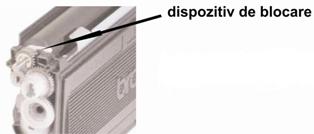
5. Rotiti dispozitivul de pozitionare a developer-ului in sus.

6. Scoateti cu grija developer roller-ul din cartus si curatati-l cu ajutorul unui compresor cu aer comprimat si cu ajutorul unei carpe moi imbibate in putina apa, daca e necesar. Inspectati-l apoi de urme de deteriorare sau uzura.

7. Folosind o surubelnita mica cu varf plat ridicati de capacul camerei de toner si aruncati tot tonerul ramas inauntru. Atentie pentru a nu deteriora capacul.
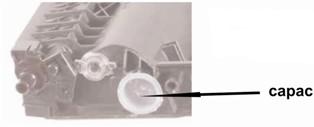
8. Curatati camera de toner si intreaga unitate de toner cu ajutorul unui compresor cu aer comprimat si stergeti wiper blade-ul cu o carpa moale si uscata.

Asamblarea unitatii de toner
1. Umpleti cartusul cu tonerul refill aferent si puneti la loc capacul camerei de toner.
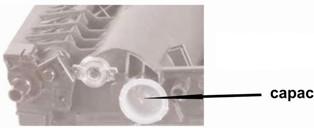
2. Reasezati cu grija developer roller-ul la locul lui pe cartus.

3. Rotiti dispozitivul de pozitionare a developer-ului in jos pentru a reveni la pozitia initiala asigurand pozitionarea la locul lui a developer roler-ului.
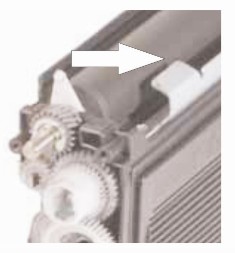
4. Atasati capacul partii de angrenaj a cartusului si asigurati-l un surub.

Nota: Este necesara rotirea rotitei de semnalizare a cantitatii de toner din cartus, pentru ca imprimanta sa recunoasca nivelul de toner din cartus.
Nota: Aceasta rotita nu trebuie resetata inainte de a se testa cartusul.
5. Daca rotita de semnalizare a cantitatii de toner este prezenta pe capacul cartusului, aceasta trebuie rotita.

6. Instalati apoi capacul developer-ului pe capacul corespunzator partii de angrenaj, apoi atasati cartusul unitatii de toner si asigurati-l cu cele trei suruburi.
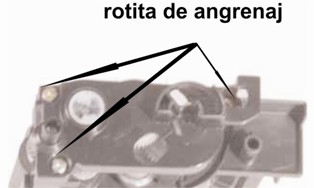
Dezasamblarea unitatii de imagine
1. Folosind o surubelnita mica cu varf plat ridicati agrafa circulara de pe partea fara angrenaj a unitatii de imagine.

2. Folosind o surubelnita mica cu varf plat indepartati bucsa aferenta cilindrului de pe partea fara angrenaj a unitatii de imagine.

3. Scoateti axul clindrului din partea de angrenaj a unitatii.
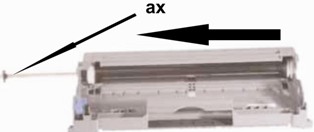
4. Ridicati de partea care contine cilindrul din unitatea de imagine.

5. Curatati unitatea de imagine folosind un compresor cu aer comprimat.

6. Indepartati cilindrul din unitatea de imagine.

7. Curatati partea care contine cilindrul si unitatea de imagine folosind un compresor cu aer comprimat.

Asamblarea unitatii de imagine
1. Instalati cilindrul inlocuitor la locul lui

2. Repuneti partea care contine cilindrul in unitatea de imagine propriu zisa si introduceti axul cilindrului in partea de angrenaj aferenta.
3. Repuneti la locul e bucsa afarenta cilindrului.

4. Reasezati agrafa circulara pe axul cilindrului pentru a asigura pozitionarea cilindrului in lacasul aferent.

Informatii de resetare a unitatii de imagine pentru imprimamte si faxuri
Resetarea unitatii de imagine pentru imprimante:
1. Porniti imprimanta. Asigurati-va ca s-a aprins led-ul corespunzator detectarii unitatii de imagine. Deschideti capacul imprimantei.
2. Tineti apasat butonul de pornire a listarii pana cand de aprind led-urile. Lasati butonul dupa ce toate cele patru led-uri se aprind.
3. Instalati ansamblul unitatii de imagine si a unitatii de toner in imprimanta si inchideti capacul imprimantei. De data asta asigurati-va ca led-ul pentru drum unit s-a stins.
Resetarea unitatii de imagine pentru faxuri si multifunctionale
1. Instalati unitatea de imagine si lasati capacul faxului deschis.
2. Apasati utonul de ‘ Options’ (optiuni).
3. Va va intreba daca doriti sa inlocuiti unitatea de imagine- apasati ’1′ pentru DA.
4. Cand vedeti mesajul ‘ Accepted’ puteti inchide capacul faxului.
Exista doua tipuri de imprimante inkjet. Cele pentru cei entuziasmati de poze si cele pentru birourile mici de acasa. Canon Pixma MX885 se incadreaza in ultima categorie. Face o treaba foarte buna ca si fax, fiind economica datorita functiei duplex, desi dureaza foarte mult modul de printare duplex. De asemenea are feeder automat la copiere.
Este o cutie mare si neagra, cu un plastic high-glossy, care repede se acopera de amprente.
Panoul de comanda are 16 butoane, dar nu toate sunt marcate. Canon a folosit leduri in spatele butonului pentru a afisa doua seturi de functii pe aceste butoane. Este precum un afisaj touch, dar o varianta mai ieftina. Intr-un mod afiseaza sagetile de navigare la printare, iar in alt mod afiseaza numere, pentru a putea fi format numarul de fax sau copiere.
Sub panoul de comanda este usita pe unde iese hartia, iar sub ea se afla o tava de hartie de 150 de coli si inca o tavita in spate in plan onclinat care se poate folosit pentru hartie normala sau foto.
In partea dreapta jos este o usita in spatele careia se afla un port usb si mai multe tipuri de carduri, pentru a putea fi conectate. In spatele imprimantei se afla mai multe usb-uri si port de conectare la retea. De asemenea, imprimanta dispune de conexiune wireless.
Cele cinci cartuse se conecteaza usor, printr-un click in capul de printare, avand si un led care palpaie in diferite moduri daca cartusul este introdus corect sau nu, palpaind si la nivelul cernelii scazute.
Desi canon pretinde o viteza de printare de 12.5ppm, imprimanta printeaza o pagina normala color in ~1 min. Desigur reducand calitatea, dimensiunea fisierului viteza creste semnificativ. Sistemul duplex este de asemenea foarte incet.
Insa copierea se face destul de rapid, sistemul duplex fiind incet si aici.
In concluzie, este o imprimanta cu un print bun, culori foarte apropiate de cele naturale, foarte bine delimitate. O imprimanta dedicata biroului de acasa, nu este de volum mare, dar daca esti in graba iti recomandam sa nu folosesti sistemul duplex.
Costurile de intretinere ale acestei imprimante depind foarte mult de cartusele folosite.
Imprimanta: Canon Pixma MX885
Cartusele:
Black: SKY-CLI-526-B-WITH CHIP
Photo Black: SKY-PGI-525-PGB-WITH CHIP
Cyan: SKY-CLI-526-C-WITH CHIP
Magenta: SKY-CLI-526-M-WITH CHIP
Yellow: SKY-CLI-526-Y-WITH CHIP
Tehnica refilare: Canon PGI-525, CLI-526
Demontarea cartusului
1. Indeparteaza arcul de pe cartus

2. Folosind un burghiu mic faceti o gaura langa pin

3. Folosind o surubelnita Philips stea indepartati cei doi pini. O data indepartati curatati resturile de plastic ramase in urma burghiului. La remontare se va turna plastic lichid pentru a acoperi gaura.

Unitatea OPC
1. Sunt doua suruburi de fiecare parte a unitatii drum care trebuie indepartate. Pe partea cu chip-ul are un butonel care trebuie apasat pentru a putea indeparta capacul.
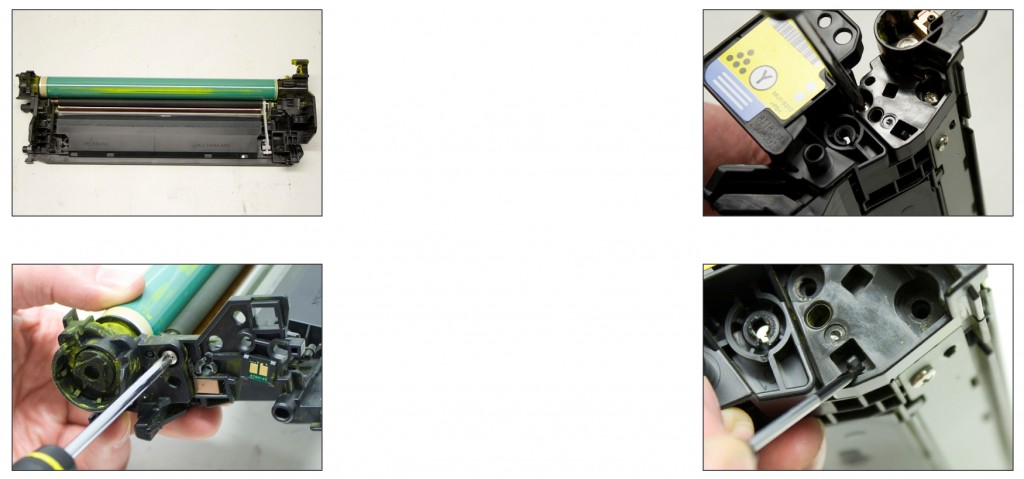
2. Indeparteaza OPC-ul
3. Indeparteaza PCR-ul, ridicandu-l de cele doua brate alb si negru care tin PCR-ul.

4. Bratele de securizare a PCR-ului sunt folosite pentru a-l mentine in loc in timpul functionarii. Veti gasi mai multe detalii in ghid.

5. Indeparteaza tonerul rezidual sufland cu aer conprimat. Curatati orice urma de toner.

6. Folosind un betisor cu vata inmuiat in alcool izopropilic curatati punctele de contact ale PCR-ului si aplicati apoi vaselina conductiva

7. Cu o carpa din material fin, inmuiata in apa, curatati PCR-ul

8. Aplicati vaselina pe pin-ul de contact al OPC-ului
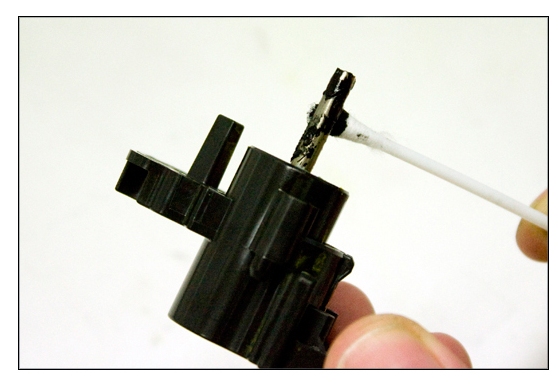
9. Va recomandam sa inlocuiti OPC-ul cu un OPC compatibil. Fixati inapoi pe cartus OPC-ul si PCR-ul.
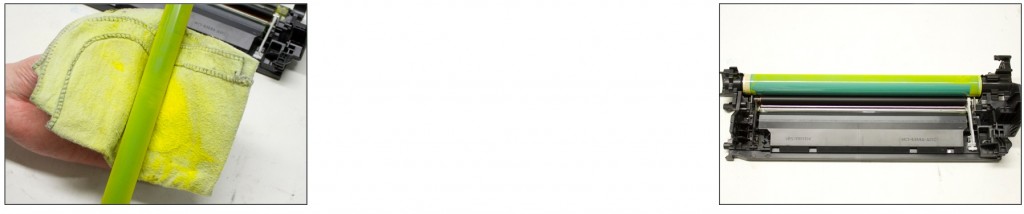
Unitatea de toner
1. Indepartati cele doua capacele de pe partea fara rotite a cartusului
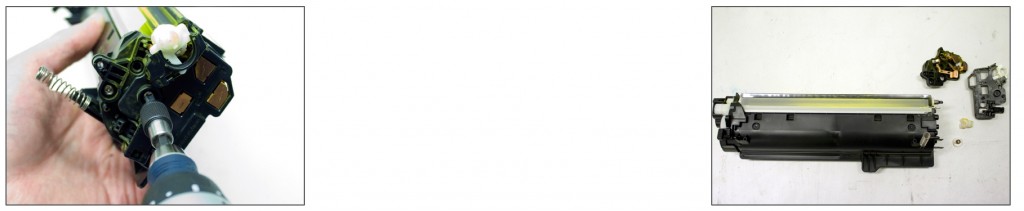
2. Ridicati DVR-ul (developer roller-ul). Se recomanda sa tineti cu un deget apasat pe distantierul alb pentr a evita deplasarea lui
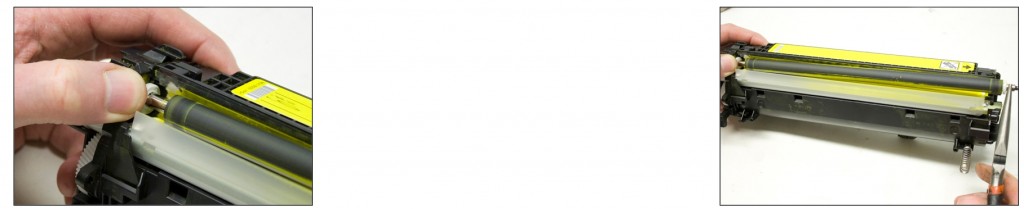
3. Indepartati rotita alba mica de la DVR. Indepartati si doctor blade-ul. Se indeparteaza usor, deoarece este prinsa la capete cu silicon
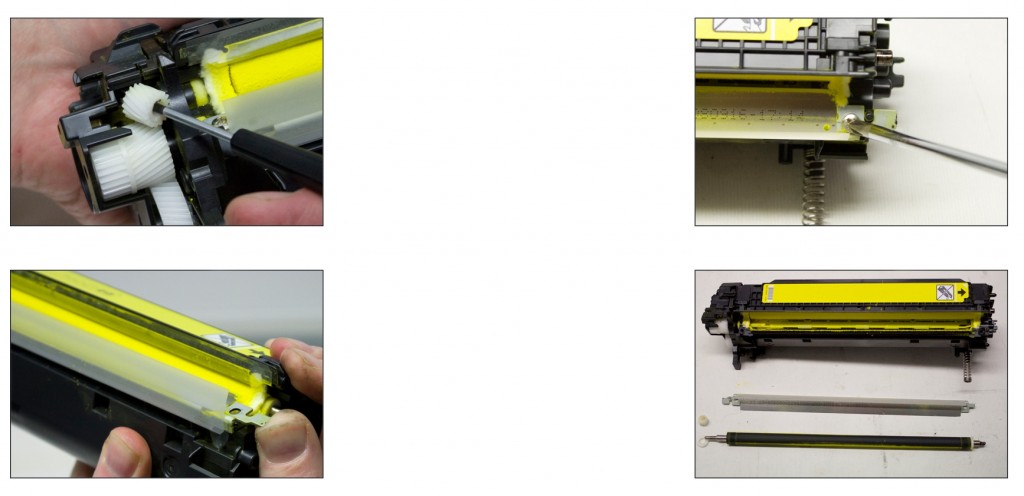
4. Pentru a inlocui sigiliul se de monteaza rotitele de cealalta parte a cartusului. Se recomanda sa nu se indeparteze decat daca chiar este nevoie de un sigiliu nou
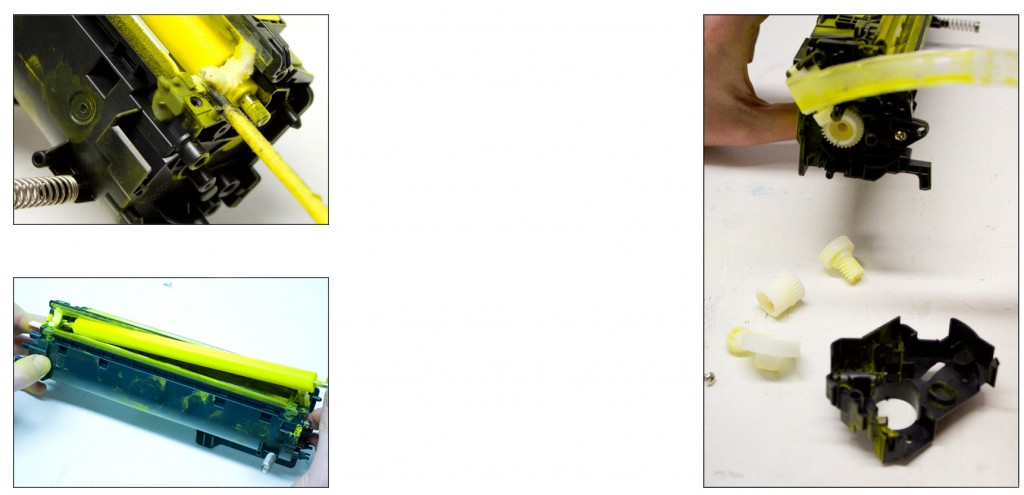
5. Partea de toner a cartusului este separata acum in doua parti. Partea cea mai mare este partea care contine toner-ul. Cu un burghiu mai mare se face o gaura in partea cea mai larga
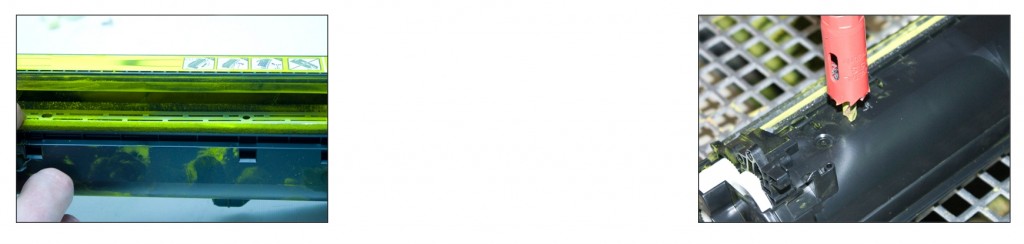
NOTA: la CE205X este o suprafata mai mare de a face o gaura pentru toner decat la restul cartuselor din serie

6. O data ce este facuta gaura indepartati excesul de toner cu un aspirator sau cu aer comprimat

7. Curatati DVR-ul cu o carpa fina inmuiata in alcool izopropilic. Lasati sa se usuce, apoi curatati-l din nou cu o carpa inmuiata in apa. Presarati un pic de toner folosit la refilare peste DVR. Trebuie pregatit siliconul gri pentru reasezarea doctor blade-ului.
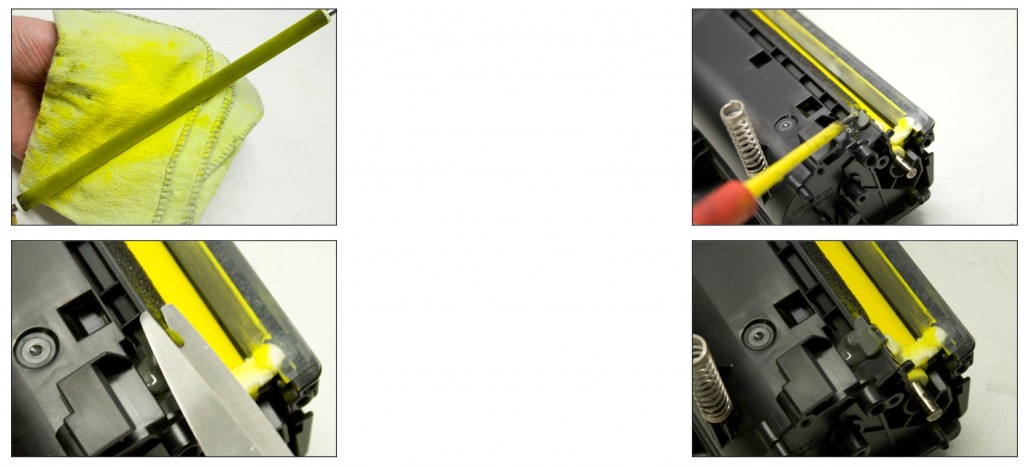
8. Pozitia doctor blade-ului este esentiala pentru a atinge performantele corecte ale cartusului
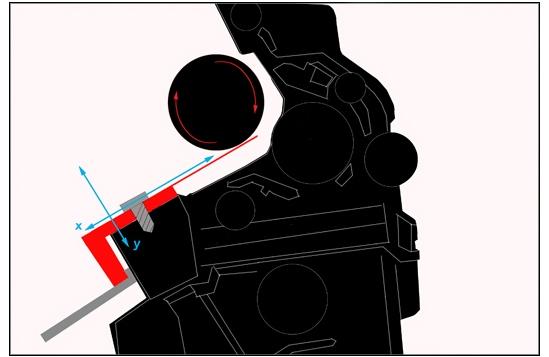
X – pozitia inainte-inapoi a doctor blade-ului
Y – pozitia sus-jos a doctor blade-ului
Modificand pozitia X poate influenta mult consumul de toner, densitatea culorii si intensitatea culorii.
Este nevoie de doua unelte de pozitionare, care sa aiba dimensiunea de 1.5mm. Acestea se fixeaza la capetele cartusului. Apasati strans doctor blade-ul spre uneltele de pozitionare. Strangeti tare suruburile de prindere ale doctor blade-ului.
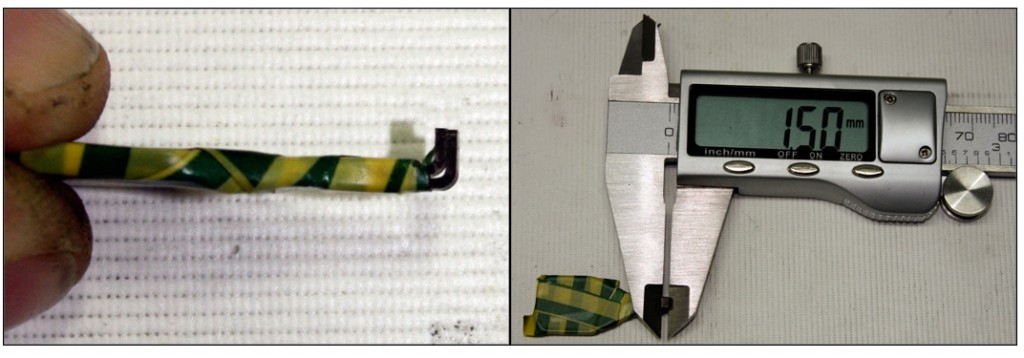
9. Adauga capacele pe lateral si rotita ungand cu vaselina conductiva

10. Refileaza cu toner prin gaura data in cartus. Sigileaza gaura

Pregatirea cartusului pentru transport
1. Pentru separarea OPC-ului de PCR apasa bratele de blocare a PCR-ului in pozitie
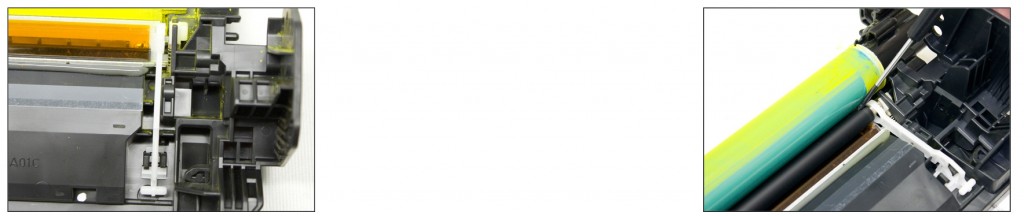
2. Pentru a separa OPC-ul de DVR doi pini de blocare trebuie apasati in pozitie

3. Dupa ce ai terminat PCR-ul este fix si nu atinge la soc OPC-ul. De asemenea si DVR-ul. Pozitioneaza protectia peste OPC
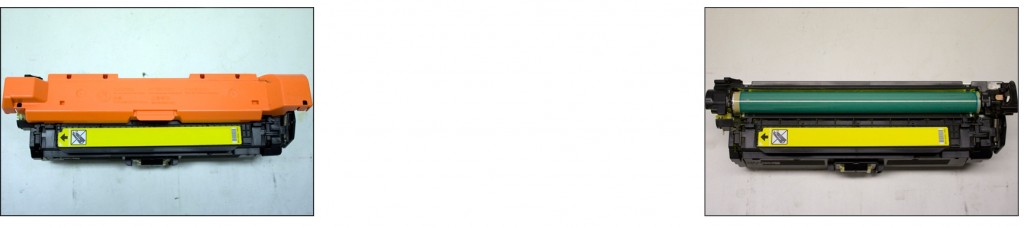
4. Turnati plastic peste gaurile facute la demontarea cartusului, pct. 2.
1. Se indeparteaza fata cartusului apasand de clema cu o surubelnita. Precum in imagini.

2. Pe partea cu rotite indeparteaza cele 2 suruburi si indeparteaza capacul.
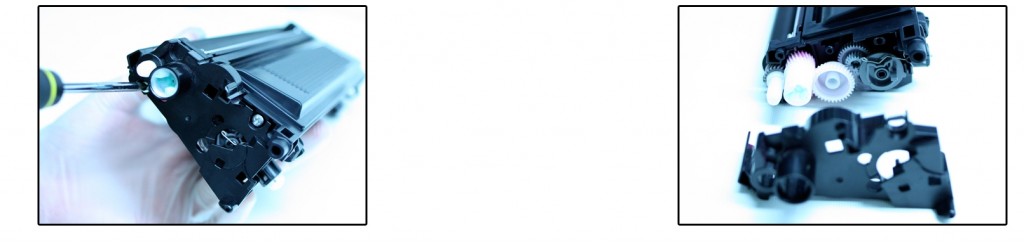
3. Pe cealalta parte, folosind o surubelnita dreapta indepartati cu atentie bucsa si arcul.
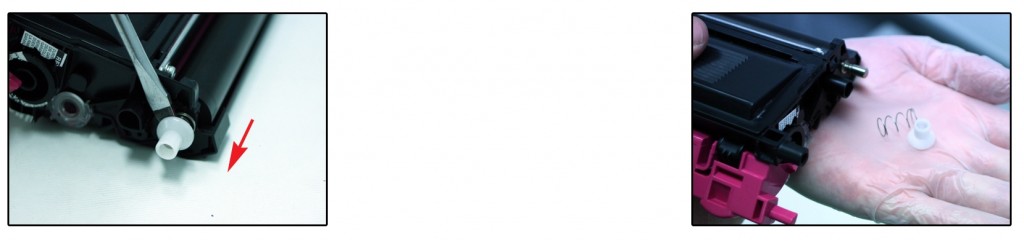
4. Pentru a indeparta developer roller-ul ridica de siguranta alba pe partea cu rotite. Pe cealalta parte indeparteaza surubul care o retine si scoate capacul.

5. Acum se poate indeparta developer roller-ul. Se curata cu o bucata de material de bumbac fina imbibata in apa. Nu se folosesc chimicale.
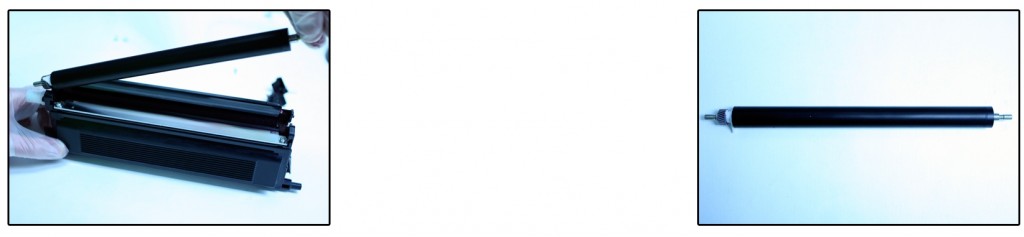
6. Va recomandam sa nu indepartati doctro blade-ul, sigiliul se poate rupe. Folosind un betisor cu vata imbibat in apa curatati cu atentie doctor blade-ul in pozitia lui. Desigur, lasati sa se usuce inainte de a continua alta operatiune. Folositi mare atentie pentru aceasta etapa.
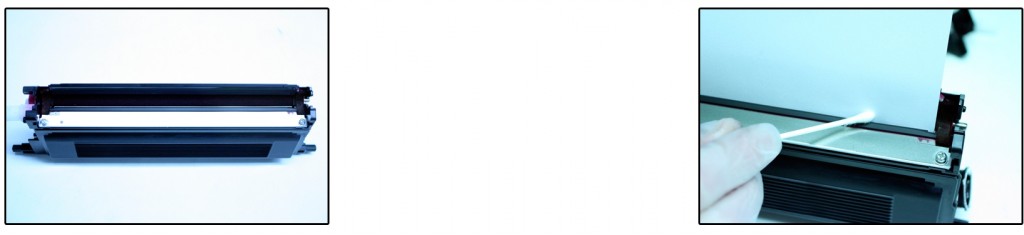
7. Carcasa poate fi acum aspirata de ramasitile de toner.
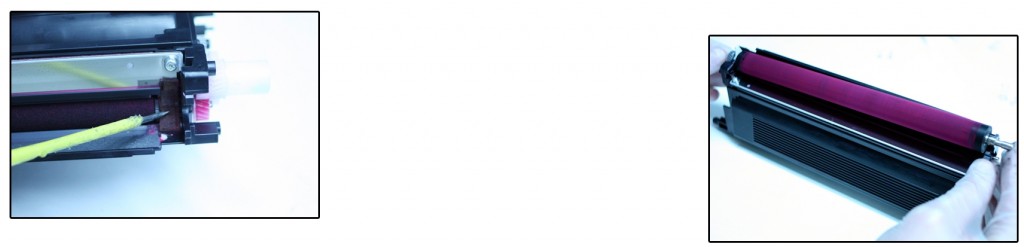
8. O data aspirata carcasa se asambleaza cartusul in ordine inversa. Cand asezati develloper roller-ul inapoi in pozitie este important sa adaugati niste vaselina pentru a preveni frecarea intre developer si doctor blade. Pudrati developer-ul cu toner folosit la refilare.
9. Exista doua rotite de pozitie de capacitate mica si capacitate mare. (vezi foto). Celelalte rotite se aseaza precum in poza de mai jos.
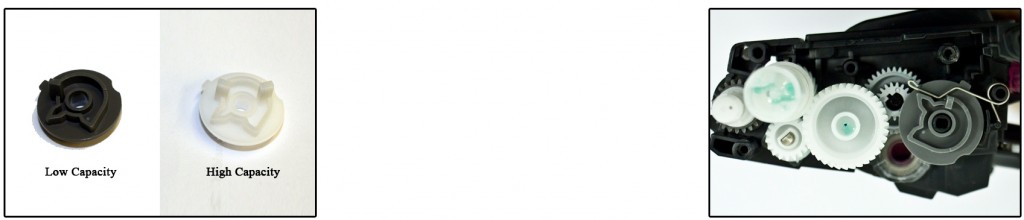
10. Gata de refilare – se indeparteaza sigiliul de pe capacul rezervorului de toner. Se indeparteaza cu un cleste capacul. Se introduce toner.

11. Nu are chip pentru a fi inlocuit. Se ataseaza fata cartusului.
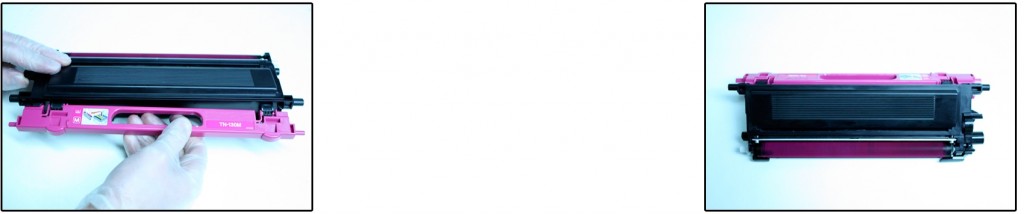
O imprimanta laser color special facuta pentru birouri. Dispune de un sistem duplex optional. Are un pret acceptabil pentru o imprimanta laser color de o asemenea viteza de printare.
Este destul de inalta, iar daca esti o persoana scunda, si imprimanta este situata pe un birou, sunt ceva probleme in a citi diplay-ul LCD. In special daca mai adaugi si optiunea tavii de 500 de pagini, pe langa cea de 250 de pagini standard.
Inaltimea imprimantei Xerox Phaser 6280N este datorata asezarii cartuselor pe verticala, precum la HP Laserjet 1600 si 2600.
Are o calitate a printului impresionanta pentru o imprimanta laser color din categoria ei. Are un cost mic pentru consumabile. Ele pot fi gasite si in varianta mare. Vin standard la 3000 pagini black si 2200 pagini cartusele color. Cartusele mari ajung la 7000 pagini black si 5900 pagini cele color.
Detalii imprimanta Xerox Phaser 6280N.
Imprimanta Epson Stylus Photo PX820FWD este o imprimanta foto de top lansata de Epson. Este voluminoasa, dar de inaltime scazuta. O usoara umflatura scoate la iveala ADF-ul (Automatic Document Feeder). Scanerul este flatbed si este usor cufundat in spatele unei margini inaltate, care contine un panou mare touch control.
Dispune de un display cu touch mare de 89mm, cu butoane afisate, care se lumineaza cand pot fi actionate. Touchscreen-ul poate arata meniuri, instructiuni si imagini de mari dimensiuni, utile de pe carduri de memorie sau drive-uri USB. Atat ecranul si panoul sunt sensibile si nu trebuie sa se aplice presiuni pentru a recunoaste comanda.
Sub panou se afla 2 tavi de hartie. Una pentru 120 de coli A4 si o tavita pentru fotografii, care se selecteaza automat cand doresti sa printezi pe hartie foto.
Unul din cele cateva butoane fizice scoate la iveala un holder pentru CD-uri si DVD-uri. Printarea pe CD/DVD este o functie standard la aceasta imprimanta.
In dreapta tavitei de hartie se observa locul pentru card-uri. Suporta Compact Flash, SD, Memory Stick Pro Duo si xD. In spate se observa porturile LAN, Fax, USB. Imprimanta vine standard cu retea wireless usor de configurat. Pe display apare o tastatura virtuala pentru a forma numerele pentru functia de fax.
Este o imprimanta cu sase culori, light cyab si light magenta pe langa cele patru standard, black, cyan, magenta si yellow.
Calitatea imprimarii este ok, o viteza buna pentru o imprimanta inkjet, dar la o inspectie mai atenta se observa mici “picaturi” de cerneala langa text. Textul, in modul Draft, este light, nu este de un negru opac.
Imprimarea foto pe hartie normala este ok, dar adevarata valoare a imprimantei se vede la printarea fotografiilor pe hartie foto. Culorile sunt naturale si bine echilibrate si exista un bun nivel de detaliu in toata gama de saturatie.
Pe scurt este o imprimanta de ultima generatie de la Epson, la care nu ai ce sa ii mai ceri la capitolul dotari si functii. Duplex, feeder automat, printare pe CD/DVD, wireless, touchscreen, dar totusi costurile de achizitie si intretinere nu o fac imprimanta perfecta.
Pe www.skyprint.ro gasiti detalii tehnice despre aceasta imprimanta, precum si consumabile.
Consumabile imprimanta:
Cartus Black T0801 pentru: imprimanta Epson Stylus Photo PX720WD si Stylus PX820FWD
Cartus Cyan T0802 pentru: imprimanta Epson Stylus Photo PX720WD si Stylus PX820FWD
Cartus Magenta T0803 pentru: imprimanta Epson Stylus Photo PX720WD si Stylus PX820FWD
Cartus Yellow T0804 pentru: imprimanta Epson Stylus Photo PX720WD si Stylus PX820FWD
Cartus Light-Cyan T0805 pentru: imprimanta Epson Stylus Photo PX720WD si Stylus PX820FWD
Cartus Light-Magenta T0806 pentru: imprimanta Epson Stylus Photo PX720WD si Stylus PX820FWD
Cauta in Blog
Articole Noi
- Avantajele si dezavantajele achizitionarii unei imprimante inkjet
- Avantajele si dezvantajele achizitionarii unei imprimante laser
- AI CUMPARAT CARTUSE SKYPRINT? ITI MULTUMIM CA NE-AI AJUTAT SA FACEM O FAPTA BUNA!
- Cartuşele compatibile, la testul patentelor: SkyPrint, singura companie de profil ce oferă siguranţa legalităţii tuturor produselor
- Imprimanta Pantum P3000 Series, distribuită în România prin SkyPrint: Varianta ideală pentru printare în reţea
- SkyPrint livreaza in Bucuresti, orice comanda in numai 2 ore!!!
Categorii
Arhiva
- March 2015
- February 2015
- September 2014
- April 2014
- July 2013
- June 2013
- May 2013
- April 2013
- February 2013
- January 2013
- December 2012
- November 2012
- September 2012
- August 2012
- July 2012
- June 2012
- May 2012
- August 2011
- July 2011
- June 2011
- April 2011
- March 2011
- February 2011
- January 2011
- December 2010
- November 2010